Win10 PIN码不能用的解决方法 Win10 PIN码登录失效怎么办
来源:www.laobaicai.net 发布时间:2017-05-12 10:38
Win10 PIN码不能用的解决方法,Win10 PIN码登录失效怎么办?PIN密码是从Win8开始Windows中新增加的一种登录认证方式,也是微软极力推荐的一种登录方式。在Win10的安装过程中,微软会提示用户传统密码已经过时,推荐采用更简单但却更安全的PIN码登录。
如果你的设备支持Windows Hello(虹膜扫描或指纹扫描),要使用这些功能同样需要事先设置PIN码登录。
有些用户可能在使用过程中遇到了PIN码不可用的问题,这一般是因为IPsec Policy Agent服务没有开启导致,此时只需要将该服务设置为自动启动,并手动开启即可恢复正常,详细操作过程如下:
• 在任务栏搜索框中输入“服务”,在搜索结果中打开“服务”;
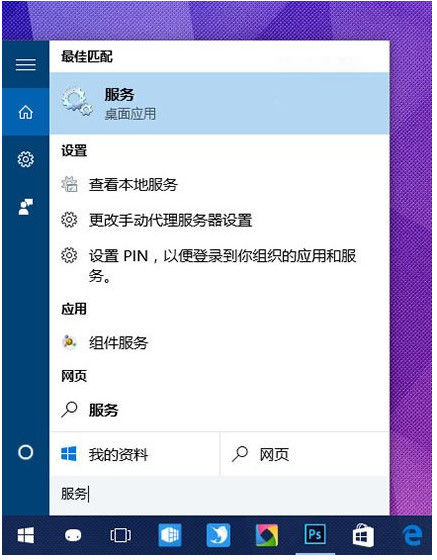
• 在服务中找到IPsec Policy Agent,双击打开其属性。
• 将该服务启动类型设置为“自动”,点击“确定”保存设置。
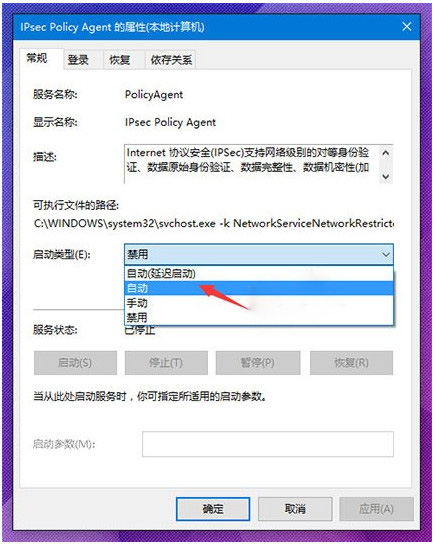
• 最后再手动开启该服务即可。
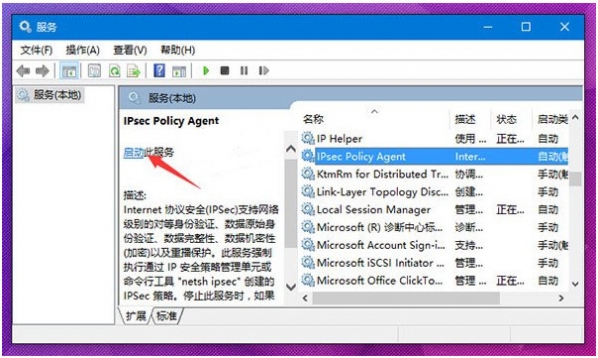
推荐阅读
"win10系统亮度调节无效解决方法介绍"
- win10系统没有亮度调节解决方法介绍 2022-08-07
- win10系统关闭windows安全警报操作方法介绍 2022-08-06
- win10系统无法取消屏保解决方法介绍 2022-08-05
- win10系统创建家庭组操作方法介绍 2022-08-03
win10系统音频服务未响应解决方法介绍
- win10系统卸载语言包操作方法介绍 2022-08-01
- win10怎么还原系统 2022-07-31
- win10系统蓝屏代码0x00000001解决方法介绍 2022-07-31
- win10系统安装蓝牙驱动操作方法介绍 2022-07-29
老白菜下载
更多-
 老白菜怎样一键制作u盘启动盘
老白菜怎样一键制作u盘启动盘软件大小:358 MB
-
 老白菜超级u盘启动制作工具UEFI版7.3下载
老白菜超级u盘启动制作工具UEFI版7.3下载软件大小:490 MB
-
 老白菜一键u盘装ghost XP系统详细图文教程
老白菜一键u盘装ghost XP系统详细图文教程软件大小:358 MB
-
 老白菜装机工具在线安装工具下载
老白菜装机工具在线安装工具下载软件大小:3.03 MB










